Insérer et gérer des images intégrées dans les cellules Excel


Liens rapides
Insérer une image dans une cellule via le ruban Excel
Coller dans une cellule une image copiée
Insérer une image dans une cellule avec la fonction IMAGE
Convertir une image flottante en image intégrée dans une cellule
Mettre en forme des images intégrées dans Excel
Pourquoi préférer une image intégrée à une image flottante
Les images flottantes (posées au-dessus des cellules) ont l’avantage d’offrir une flexibilité visuelle, mais elles peuvent créer plusieurs problèmes :
- Elles ne suivent pas toujours les lignes et colonnes quand on redimensionne ou trie des données.
- Elles sont souvent sources d’erreurs lors d’export PDF ou d’impression.
- Elles compliquent l’accessibilité et la gestion de versions si elles pointent vers des URL externes.
Les images intégrées (in-cell) restent ancrées à la cellule : elles grandissent et rétrécissent avec la cellule, elles peuvent être triées avec les données si l’on choisit correctement, et elles simplifient la mise en page des tableaux et des tableaux de bord.
Note : la fonctionnalité in-cell n’est disponible que dans Excel autonome 2019 et versions ultérieures, Microsoft 365, Excel pour le web et les applications mobiles/tablettes.
Compatibilité et formats pris en charge
- Versions d’Excel compatibles : Excel 2019 (et ultérieur), Microsoft 365, Excel pour le web, apps mobiles/tablette.
- Formats d’image pris en charge pour in-cell : JPG/JPEG, PNG, BMP, ICO, WEBP, TIF/TIFF, GIF (non animé).
- URLs : doivent commencer par HTTPS et ne pas nécessiter d’authentification.
Fait important : les URLs qui redirigent ou qui demandent une authentification ne peuvent pas être insérées via la fonction IMAGE.
Insérer une image dans une cellule via le ruban Excel
Étapes rapides :
- Sélectionnez une cellule vide.
- Ouvrez l’onglet ‘Insertion’ du ruban.
- Cliquez sur ‘Images’, survolez ‘Placer dans la cellule’ et choisissez l’origine (appareil, galerie, recherche web).
- Sélectionnez l’image, puis cliquez sur ‘Insérer’.
Comportement :
- La première image sélectionnée est insérée dans la cellule active ; si vous sélectionnez plusieurs images, la deuxième sera placée dans la cellule en dessous, puis la suivante dans la cellule suivante, etc. Les valeurs existantes dans ces cellules sont écrasées.
- L’image s’adapte à la taille de la cellule tout en conservant son ratio d’aspect. Redimensionnez colonne et ligne pour ajuster l’affichage.
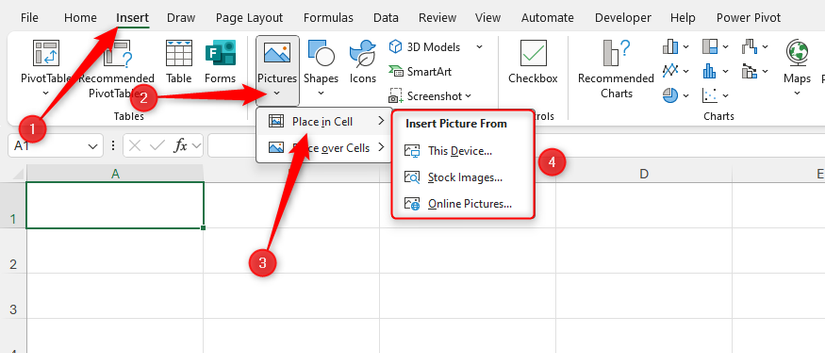
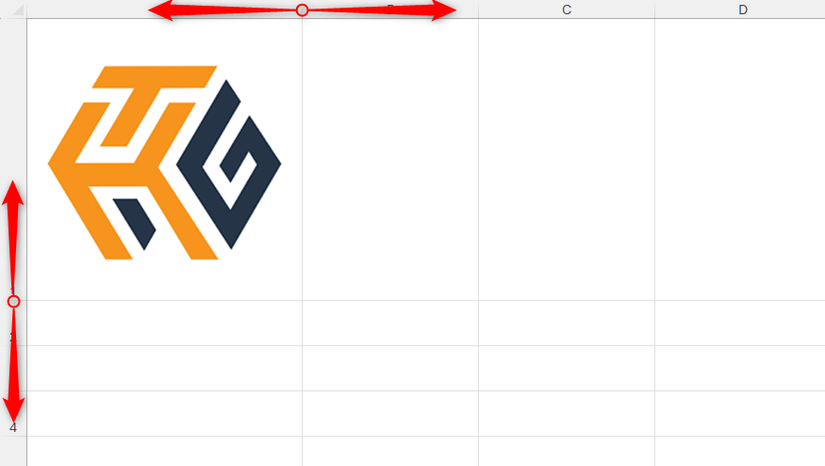
Quand la cellule contenant l’image est active, la barre de formule affiche le mot Picture (ou le texte alternatif si vous l’avez ajouté).

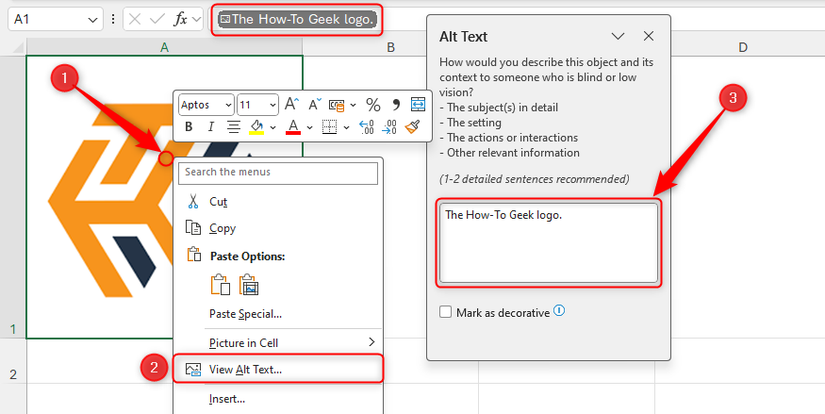
Conseils d’accessibilité :
- Ajoutez un texte alternatif descriptif pour chaque image (clic droit sur la cellule > Afficher le texte alternatif).
- Préférez des descriptions concises (1–2 phrases) qui expliquent le contenu et l’utilité de l’image.
Coller dans une cellule une image copiée
Vous pouvez coller une image dans une cellule depuis n’importe quelle source (autre classeur, Word, navigateur, e-mail), tant que le format est pris en charge et que vous avez le droit d’utiliser l’image.
Méthode :
- Copiez l’image (Ctrl+C ou via le menu contextual).
- Sélectionnez la cellule cible.
- Dans l’onglet ‘Accueil’, cliquez sur la flèche sous ‘Coller’ et choisissez l’icône représentant un presse-papiers avec une image (Coller l’image dans la cellule).
Raccourci clavier alternatif : Alt > H > V > C.
Limitations :
- Seule l’image la plus récente copiée peut être collée directement en mode in-cell. Les images plus anciennes dans l’historique du presse-papiers seront collées comme images flottantes et devront être converties manuellement en images intégrées.
- Comme pour l’insertion via le ruban, l’image intégrée colle son ratio d’aspect et change de dimension avec la cellule.

Insérer une image dans une cellule avec la fonction IMAGE
La fonction IMAGE est disponible dans Microsoft 365, Excel pour le web et les apps mobiles/tablette. Elle permet d’afficher une image directement à partir d’une URL (HTTPS), ce qui est pratique pour des tableaux dynamiques ou des tableaux de bord qui consomment des images d’un CDN ou d’un serveur externe.
Syntaxe :
=IMAGE("a","b","c","d","e")Les arguments :
- a : URL de l’image (obligatoire) ou référence à une cellule contenant l’URL. L’URL doit commencer par HTTPS. Les URLs dans la formule doivent être entre guillemets si tapées directement.
- b : texte alternatif (optionnel), entre guillemets.
- c : indicateur de mise à l’échelle (optionnel) : 0 = s’adapte au changement de taille de la cellule en conservant le ratio (par défaut), 1 = remplit la cellule en ignorant le ratio, 2 = taille originale de l’image, 3 = tailles personnalisées (active d et e).
- d : hauteur en pixels (optionnel) — ne s’active que si c = 3.
- e : largeur en pixels (optionnel) — ne s’active que si c = 3.
Exemples et points clés :
- Les URLs avec authentification ne fonctionneront pas.
- Les URLs redirigées sont bloquées.
- Les arguments texte (URL et texte alternatif) sont limités à 255 caractères dans les formules ; si l’URL dépasse, placez-la dans une cellule et référencez cette cellule.
- Excel retourne l’erreur #VALUE! si le format n’est pas pris en charge ou si vous oubliez les guillemets autour de l’URL ou du texte alternatif.
- Si vous utilisez c = 3 sans d ni e, la formule échoue.
- L’erreur #CONNECT! indique un problème de connexion réseau.
Exercice guidé :
- Copiez l’URL suivante (image d’exemple) :
https://www.valnetinc.com/images/brand-backgrounds/htg-bg2.jpg - Dans un nouveau classeur, placez le curseur sur A1 et tapez :
=IMAGE("- Collez l’URL (Ctrl+V). Un avertissement de sécurité peut apparaître : choisissez ‘Coller sans contenu actif’.
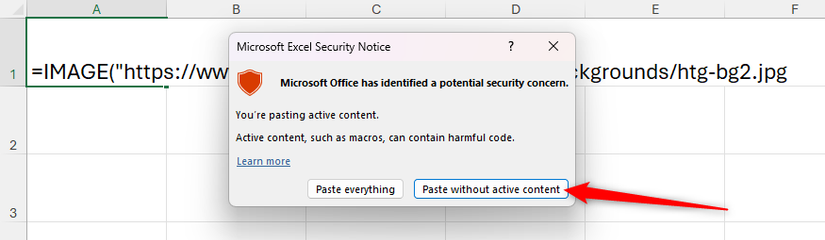
- Ajoutez la fermeture des guillemets et une virgule, puis pour le texte alternatif (argument b) entrez :
"Le logo How-To Geek."- Fermez la parenthèse et validez par Entrée. L’image s’insère et s’ajuste à la cellule.
Exemple pour fixer la hauteur à 200 px :
- Sélectionnez A1, appuyez sur F2, placez le curseur avant la parenthèse de fermeture et ajoutez :
,3,200La formule finale ressemble à :
=IMAGE("https://www.valnetinc.com/images/brand-backgrounds/htg-bg2.jpg","Le logo How-To Geek.",3,200)Note technique : si vous convertissez ensuite cette image insérée par IMAGE en image flottante, elle perd le lien avec l’URL et devient une copie locale.
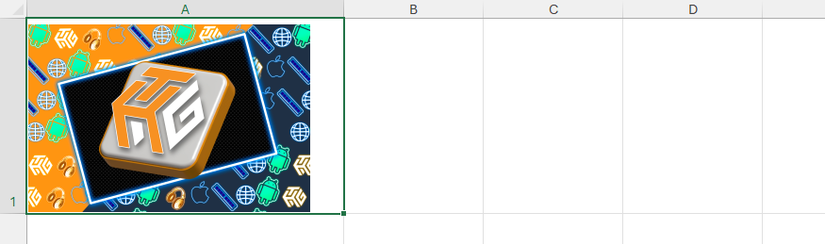
Convertir une image flottante en image intégrée dans une cellule
Si vous avez une image flottante déjà présente sur la feuille, vous pouvez la convertir rapidement :
- Glissez l’image de sorte que son angle supérieur gauche soit positionné sur la cellule cible.
- Cliquez sur l’icône ‘Placer dans la cellule’ qui apparaît près de l’image sélectionnée OU faites un clic droit et choisissez ‘Placer dans la cellule’.
Le positionnement du coin supérieur gauche détermine la cellule cible. Si l’image chevauche plusieurs cellules, seule la cellule sous le coin supérieur gauche recevra l’image intégrée.
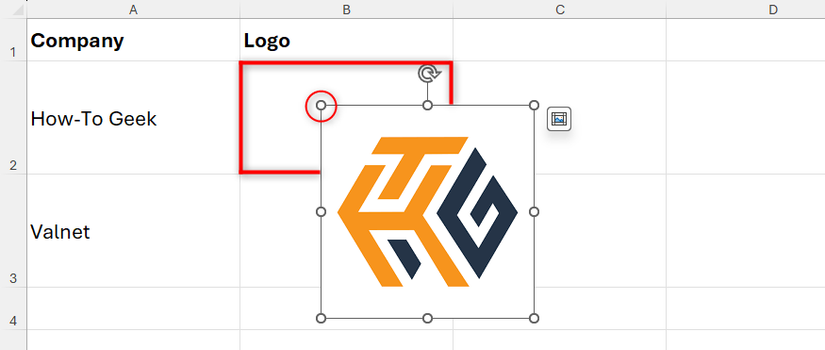

Alternativement : clic droit sur l’image flottante > Placer dans la cellule.
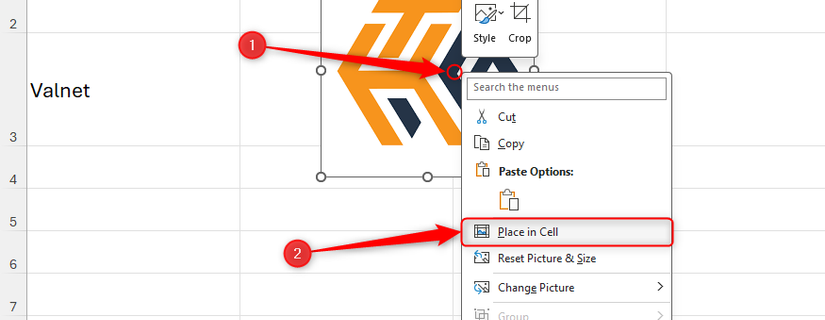
Après conversion, l’image intégrée s’adapte au redimensionnement de la cellule tout en conservant son ratio d’aspect.
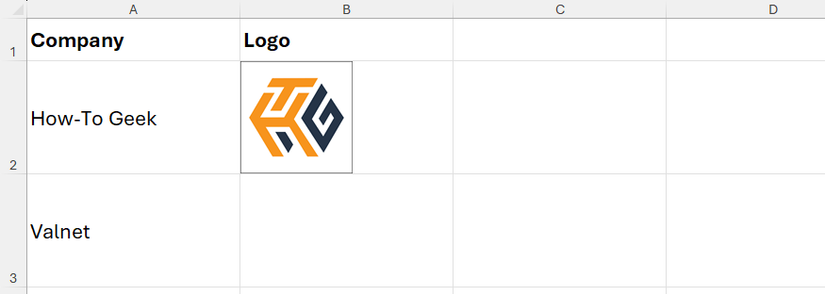
Mettre en forme des images intégrées
Contrairement aux images flottantes, la sélection d’une cellule contenant une image intégrée n’affiche pas l’onglet ‘Format de l’image’ du ruban. Pour appliquer des effets (cadre, ombre, rognage), vous devez temporairement convertir l’image intégrée en image flottante.
Procédure :
- Clic droit sur la cellule contenant l’image > ‘Image dans la cellule’ > ‘Placer au-dessus des cellules’ OU utilisez l’icône ‘Placer au-dessus des cellules’ qui apparaît.
- Formatez l’image via l’onglet ‘Format de l’image’.
- Une fois le format terminé, reconvertissez-la en image intégrée : clic droit > ‘Placer dans la cellule’ ou cliquez sur l’icône ‘Placer dans la cellule’.
Attention :
- Si l’image a été insérée via la fonction IMAGE (référencée par URL), la conversion en image flottante rompt le lien avec la formule et l’URL : la version flottante devient indépendante.
- Pour les images insérées via collage ou via le ruban, la conversion est réversible sans perte d’origine.


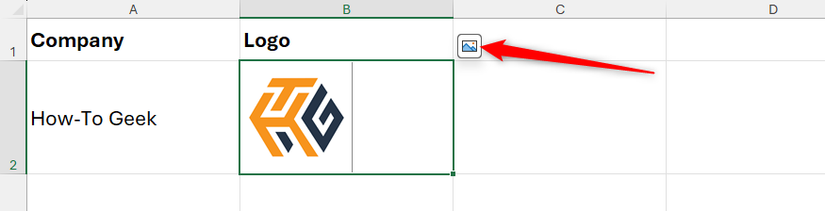
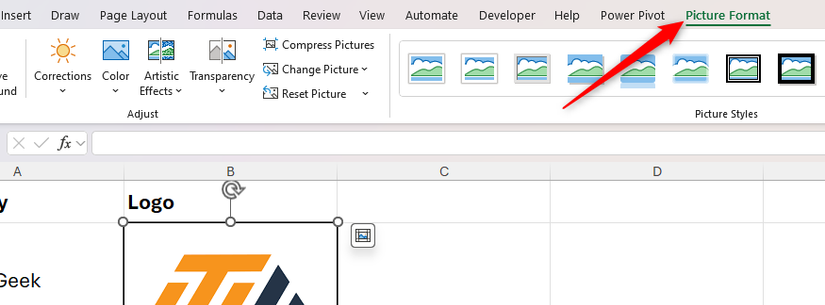
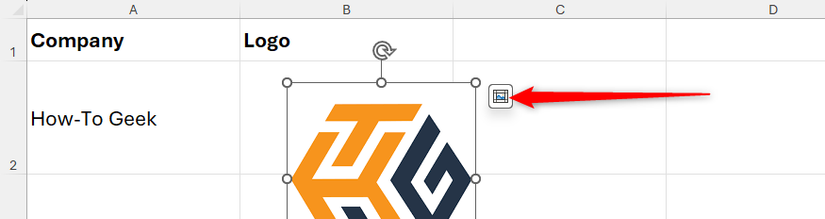
Bonnes pratiques et performance
- Utilisez des images optimisées pour le web (formats compressés, dimensions adaptées) afin d’éviter des fichiers Excel volumineux.
- Pour un grand nombre d’images dynamiques, préférez la fonction IMAGE avec URLs servies depuis un CDN sécurisé (HTTPS).
- Limitez la résolution aux besoins d’affichage : 72–150 DPI suffisent pour la plupart des écrans.
- Privilégiez PNG pour les images avec transparence et JPG pour les photographies.
- N’insérez pas d’images animées (GIF animé) si l’objectif est la portabilité et la stabilité du fichier.
Important :
- Les images référencées par URL via IMAGE nécessitent une connexion pour charger. Pensez à une stratégie de repli si vous exportez le classeur hors ligne (par ex. convertir en images locales si nécessaire).
Sécurité et confidentialité
- N’insérez jamais d’image par URL si le lien exige une authentification ou contient des jetons privés.
- Dans un contexte GDPR/privé, évitez d’exposer des images contenant des données personnelles non justifiées. Stockez les images internes sur des espaces sécurisés (OneDrive/SharePoint avec accès restreint) et référencez-les avec prudence.
- Si vous utilisez IMAGE avec un URL public, vérifiez la provenance et la licence d’utilisation.
Modèles mentaux et heuristiques
- Heuristique de rapidité : pour une image unique et locale, utilisez ‘Insertion > Images’. Pour des images dynamiques publiques, utilisez IMAGE.
- Heuristique de stabilité : si les images doivent suivre les lignes et le tri, utilisez les images intégrées.
- Heuristique de performance : si votre classeur contient plus de 50 images, évaluez l’impact sur la taille du fichier et la vitesse ; préférez les URLs et le lazy-loading côté serveur si possible.
Quand une image intégrée ne convient pas (contre-exemples)
- Présentations visuelles complexes nécessitant superposition et positionnement précis (utilisez images flottantes).
- Animations ou interactions d’image (non prises en charge pour in-cell).
- Scénarios où l’image doit rester liée dynamiquement à un fichier local modifiable (IMAGE ne mettra pas à jour une image locale modifiée si vous convertissez en flottante).
Checklist par rôle
Concepteur / Designer :
- Optimiser les images (taille et format).
- Fournir texte alternatif descriptif.
- Valider rendu sur différentes tailles d’écran.
Analyste / Business :
- Vérifier que les images suivent le tri/filtrage attendu.
- Tester l’export PDF et l’impression.
- Confirmer que les images sont autorisées d’un point de vue licence.
Administrateur IT :
- Contrôler l’accès aux emplacements d’images externes.
- Auditer les URLs utilisées via IMAGE.
- S’assurer que les endpoints HTTPS sont fiables.
SOP : insérer une image locale dans une cellule (procédure pas-à-pas)
- Ouvrir le classeur et sélectionner la cellule cible.
- Onglet ‘Insertion’ > ‘Images’ > ‘À partir de cet appareil’.
- Naviguer jusqu’au fichier optimisé, sélectionner et cliquer ‘Insérer’.
- Ajuster la hauteur/largeur de la cellule si nécessaire.
- Clic droit sur la cellule > Afficher le texte alternatif > ajouter une description.
- Enregistrer le classeur.
Critères de réussite : l’image est visible dans la cellule, le texte alternatif est renseigné, le fichier Excel reste sous le seuil de taille attendu.
Scénarios de test et critères d’acceptation
Test 1 : insertion unique via ruban
- Condition initiale : cellule vide.
- Action : insérer une image via ‘Insertion > Images > Placer dans la cellule’.
- Résultat attendu : l’image apparaît dans la cellule, la barre de formule indique ‘Picture’ ou le texte alternatif existe.
Test 2 : fonction IMAGE avec URL HTTPS
- Condition initiale : URL HTTPS valide disponible.
- Action : entrer =IMAGE(“https://…”,”alt”,0)
- Résultat attendu : image chargée, redimensionnable avec la cellule.
Test 3 : conversion flottante -> intégrée
- Condition initiale : image flottante posée sur la feuille.
- Action : placer le coin supérieur gauche sur la cellule cible puis Placer dans la cellule.
- Résultat attendu : image ancrée dans la cellule, suit le redimensionnement.
Dépannage fréquent
- Erreur #VALUE! : vérifier le format d’image, les guillemets dans la formule et la longueur de l’URL.
- Erreur #CONNECT! : vérifier la connexion réseau et la disponibilité de l’URL.
- Image manquante après conversion : vérifier que l’image n’était pas dépendante d’un contenu actif bloqué par Excel (choisir Coller sans contenu actif si demandé).
Flowchart décisionnel (Mermaid)
flowchart TD
A[Besoin : image dans Excel?] --> B{Image locale ou URL?}
B --> |Locale| C[Insertion via ruban ou Coller]
B --> |URL publique HTTPS| D[Utiliser IMAGE''
D --> E{Faut-il conserver le lien?}
E --> |Oui| F[Conserver IMAGE'']
E --> |Non| G[Convertir en image flottante puis enregistrer localement]
C --> H{Nécessite formatage avancé?}
H --> |Oui| I[Convertir en flottante > Formater > Reconvertir]
H --> |Non| J[Image intégrée suffisante]Glossaire rapide
- Image intégrée (in-cell) : image stockée à l’intérieur d’une cellule et ancrée à celle-ci.
- Image flottante : image posée par-dessus les cellules, indépendante de la cellule.
- IMAGE() : fonction Excel qui affiche une image depuis une URL dans une cellule.
Matrice de compatibilité et conseils de migration
- Excel 2016 et antérieurs : pas d’image in-cell disponible nativement. Pour la compatibilité, convertir les images in-cell en images flottantes si le fichier doit être utilisé avec ces anciennes versions.
- Microsoft 365 / Excel web : supporte IMAGE() et les images in-cell. Préférer ces versions pour des tableaux dynamiques.
- Export PDF : tester systématiquement car l’export peut positionner différemment les images flottantes.
Notes locales pour la France / UE
- Si vous liez des images externes, préférez des domaines sécurisés (HTTPS) et conformes aux politiques de protection des données de votre organisation.
- Pour des images contenant des personnes, vérifiez les consentements si la finalité n’est pas strictement professionnelle.
Annexes : modèles courts
Snippet : formule IMAGE simple
=IMAGE("https://exemple.com/logo.png","Logo entreprise")Snippet : IMAGE avec taille personnalisée (hauteur 150 px)
=IMAGE("https://exemple.com/photo.jpg","Photo exemple",3,150)Exemples d’utilisation avancée
- Tableau de produits : utiliser IMAGE() pour afficher la miniature produit à partir du CDN du catalogue. Les colonnes de données restent triables et filtrables.
- Dashboard RH : miniatures des employés stockées sur SharePoint ; utiliser des URLs sécurisées et gérer les accès via groupes Azure AD.
Récapitulatif
- Les images in-cell améliorent la stabilité de la mise en page et l’alignement avec les données.
- Trois méthodes principales : ruban, collage et fonction IMAGE().
- Vérifiez les formats, la sécurité des URLs (HTTPS) et optimisez les images pour la performance.
- Pour formater en profondeur, convertissez temporairement en image flottante puis reconvertissez.
Pictures can also be used creatively in Excel: as chart fills, dynamic dashboard elements, or a visual table of contents. (La phrase suivante présente une vignette d’illustration.)

Microsoft 365 Personal
Systèmes d’exploitation
Windows, macOS, iPhone, iPad, Android
Essai gratuit
1 mois
Microsoft 365 inclut Word, Excel, PowerPoint et 1 To de OneDrive pour plusieurs appareils.
$100 chez Microsoft
FAQ
Q: La fonction IMAGE fonctionne-t-elle hors ligne ?
A: Non. IMAGE charge l’image depuis une URL HTTPS. Si vous travaillez hors ligne, convertissez l’image en locale ou insérez-la via le ruban.
Q: Puis-je redimensionner une image intégrée sans déformer son ratio ?
A: Oui. Par défaut, l’image s’adapte à la cellule en conservant son ratio. Pour forcer un remplissage sans garder le ratio, utilisez l’argument c=1 dans IMAGE ou redimensionnez la cellule en conséquence.
Q: Les images intégrées sont-elles incluses lors de l’export PDF ?
A: Oui, mais testez l’export car les images flottantes et in-cell peuvent se comporter différemment selon les paramètres d’impression.
Q: Puis-je placer plusieurs images dans une même cellule ?
A: Non. Une cellule ne peut contenir qu’une seule image intégrée. Pour afficher plusieurs images visuellement groupées, utilisez des cellules adjacentes ou une image composée.
Matériaux similaires

Installer et utiliser Podman sur Debian 11
Guide pratique : apt-pinning sur Debian

OptiScaler : activer FSR 4 dans n'importe quel jeu
Dansguardian + Squid NTLM sur Debian Etch

Corriger l'erreur d'installation Android sur SD
